0. 前言
本节内容主要是总结如何使用 Tesseral 工具建立模型。
1. 模型建立步骤
1.1 绘制多边形
此节主要总结手绘多边形建立模型的方式.
- 设置模型的宽度和深度
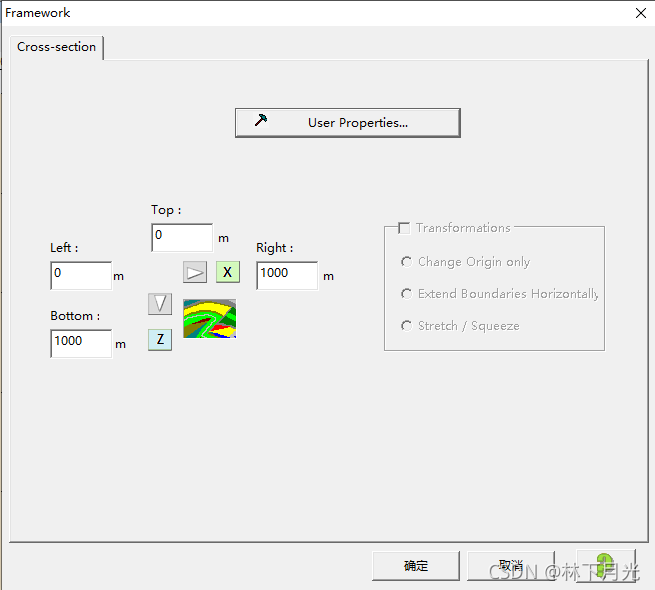
此处设置模型的宽度为 0-1000 米,模型的深度为 0-1000 米,之后点击“确定”。 - 绘制多边形,建立模型
上一步“确定”后,若不画,第一个多边形就是整个模型的范围。可双击此多边形设置其参数表,只需设置其纵波速度,其下的横波速度和密度会自动调整。
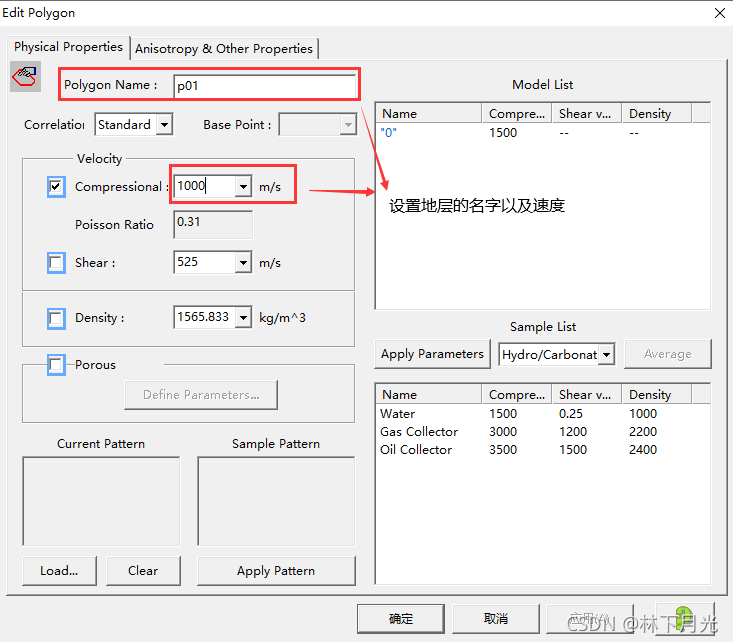
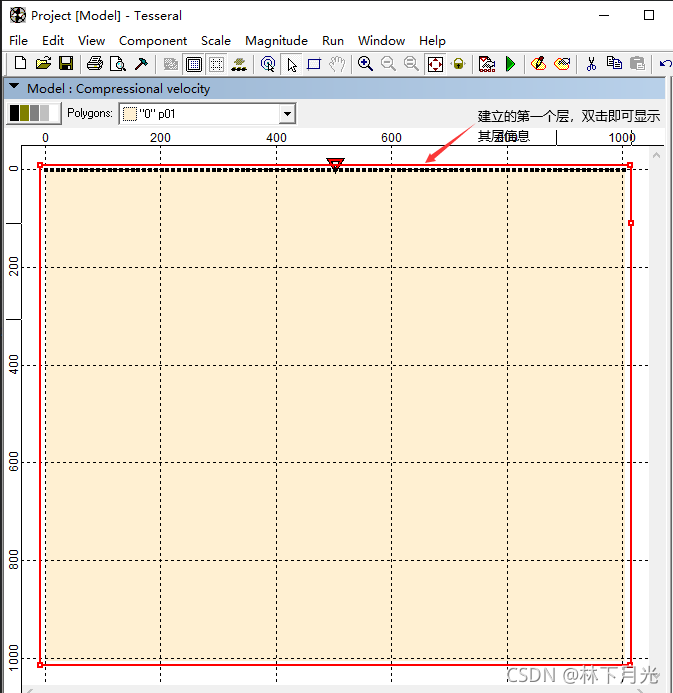
- 绘制新的多边形
右键点击“New polygon”
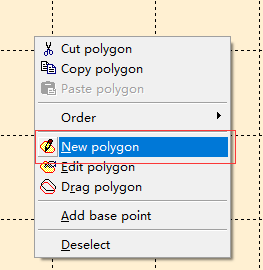
绘制地层,设置第二个层的名字和纵波速度
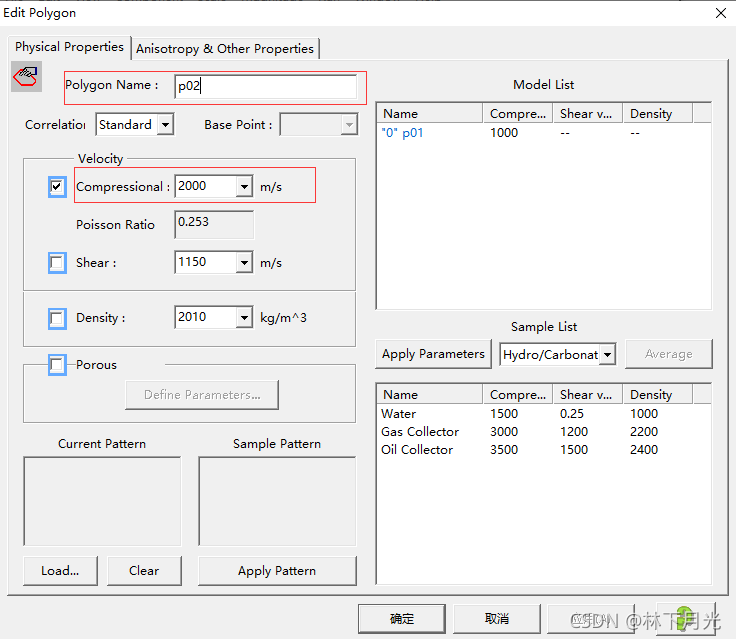
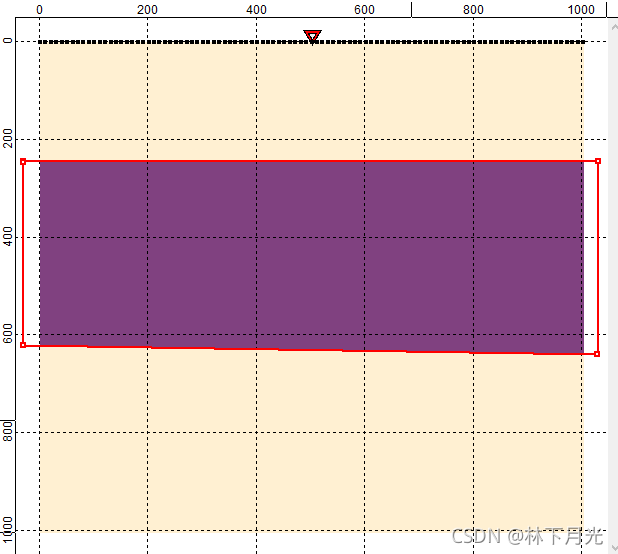
绘制第三层,第三层覆盖在前一个层上
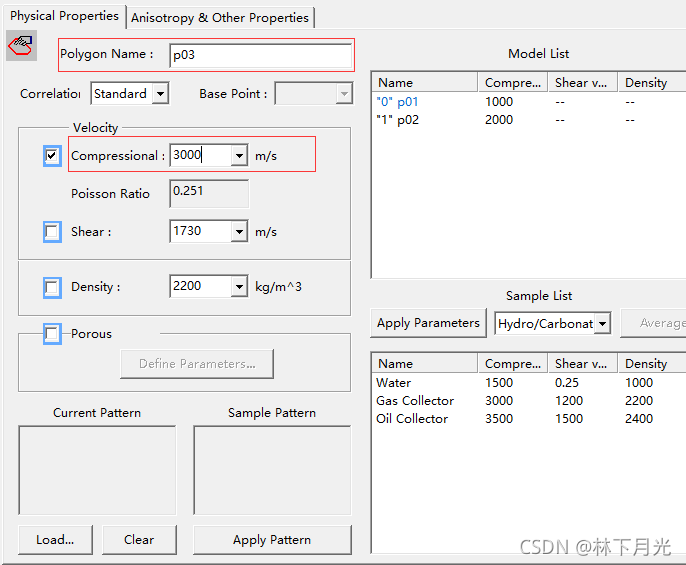
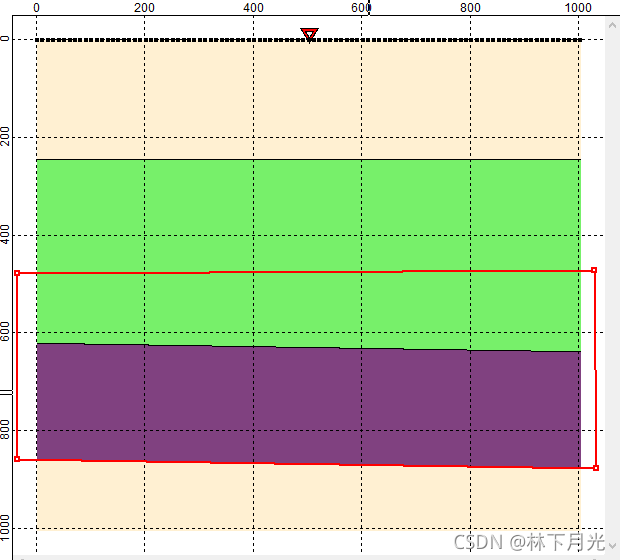
第四层如上,第四层如果是最后一层,绘制该层时,要将深度1000包围。
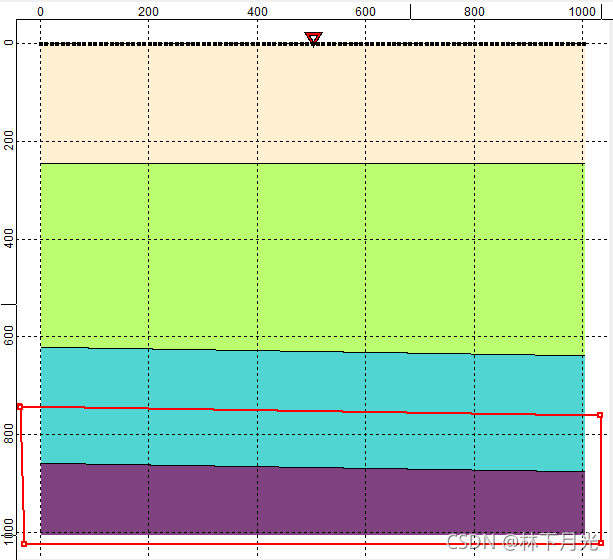
注意:
① 新的多边形要覆盖在上一个多边形上;
② 建立模型的过程中,多边形是从模型顶到底的.
③ 此处我绘制的多边形些微有些平,实际的地层表面是凹凸不平的,所以在绘制时可画折线。
1.2 设置观测系统参数
调出“Framework”
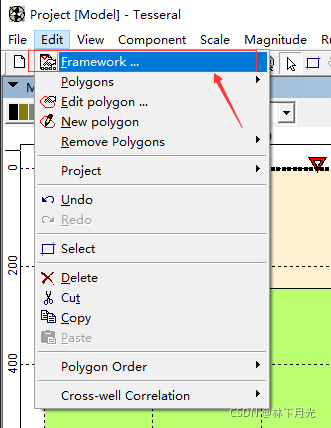
-
震源参数
有3种不同的震源激发方式:Point 是点震源;Surface 是将震源设置在地面的平面波激发;Horizon 是将震源放在每层上的层爆炸激发方式.
此处选择点震源 “Point ” 且设置1炮
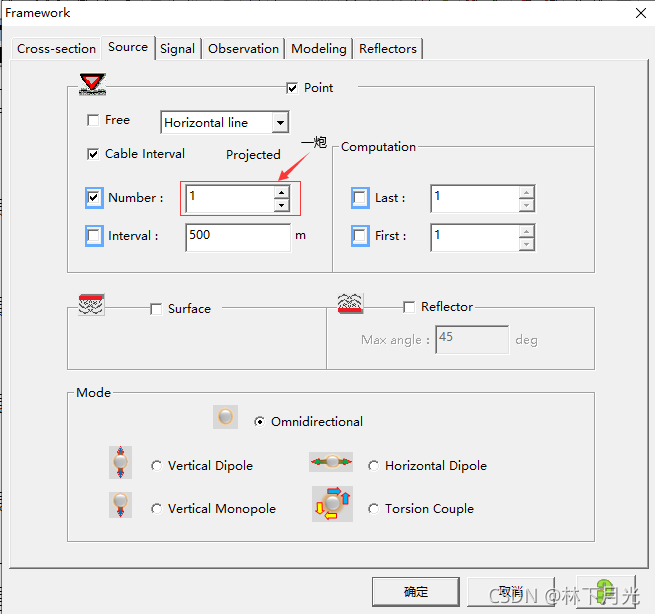
-
设置子波为雷克子波,频率设置为30hz
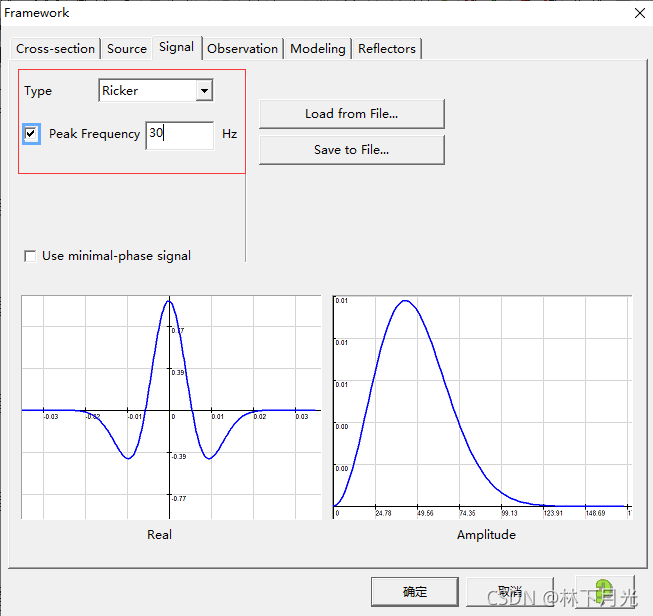
-
检波点设置
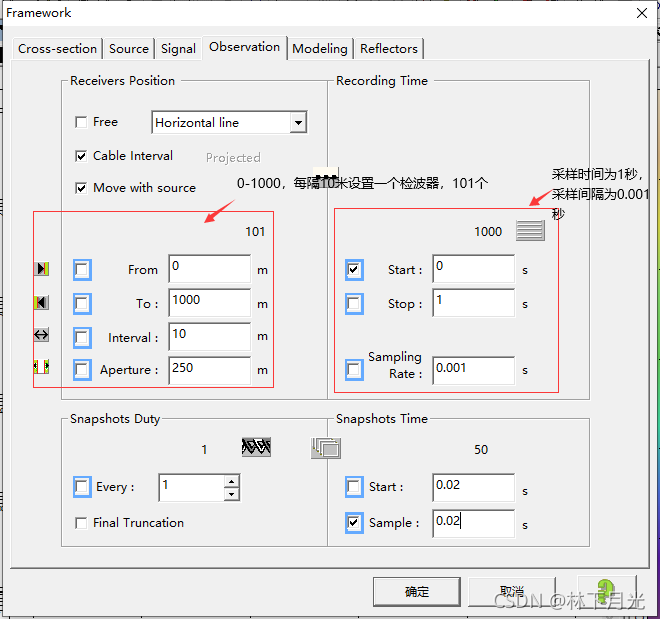
-
运行模型
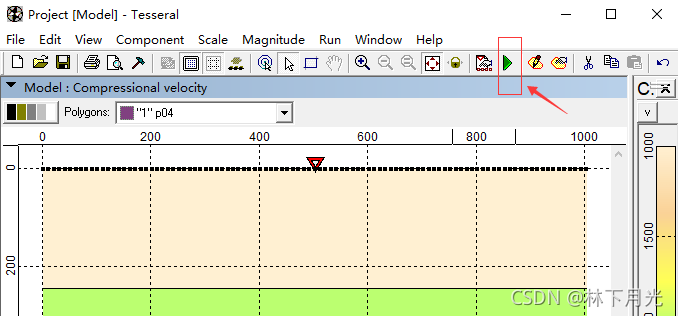
surface 选择“Invisible”,表示上行波将不向下反射回到该模型,减少波场的复杂化。
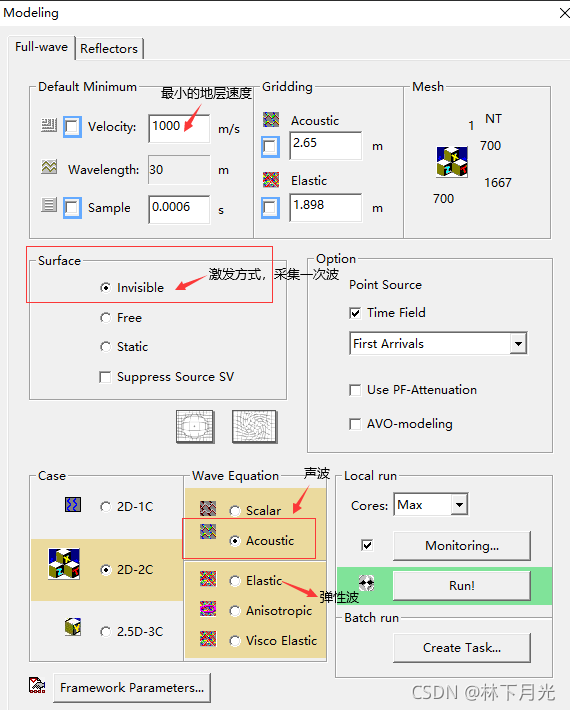
设置好如上选择后,点击“Run”
运行完成后
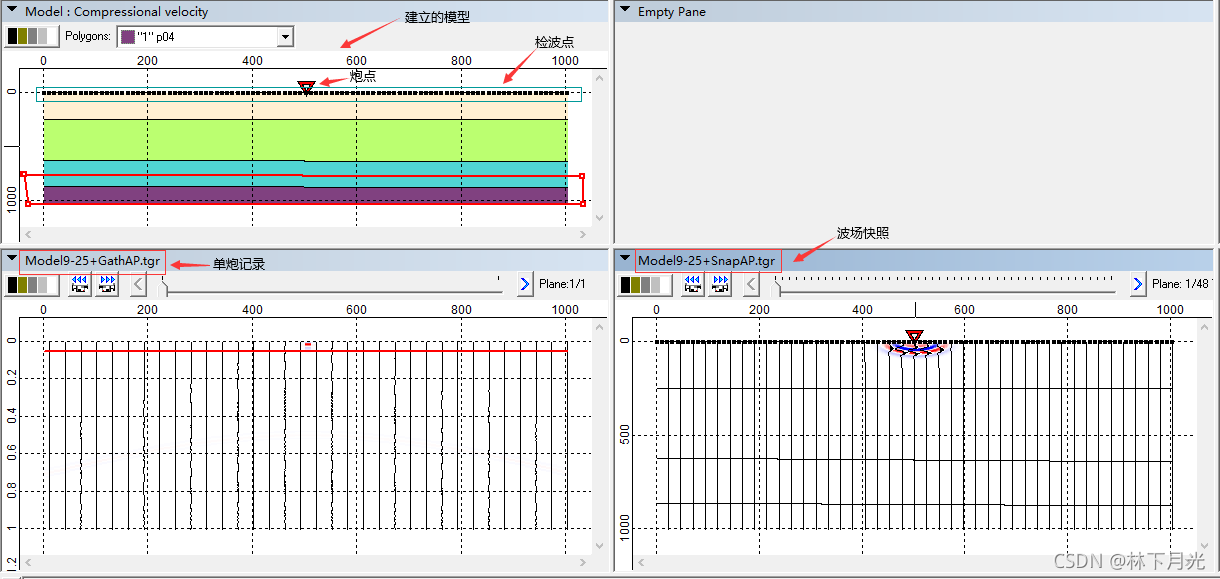
-
观察波场快照
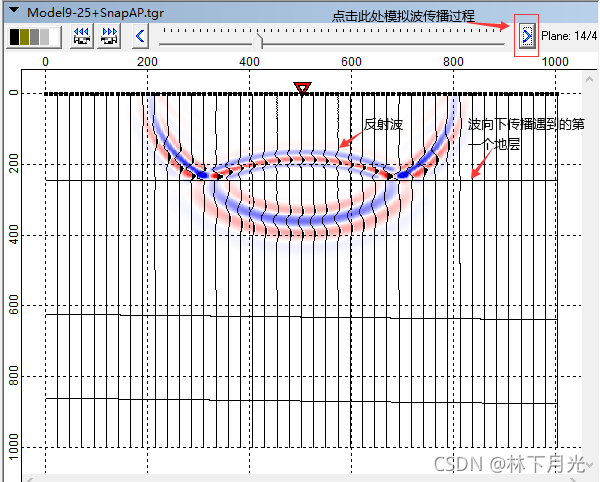
-
波记录
波形不太明显时,可调节增益来观察。
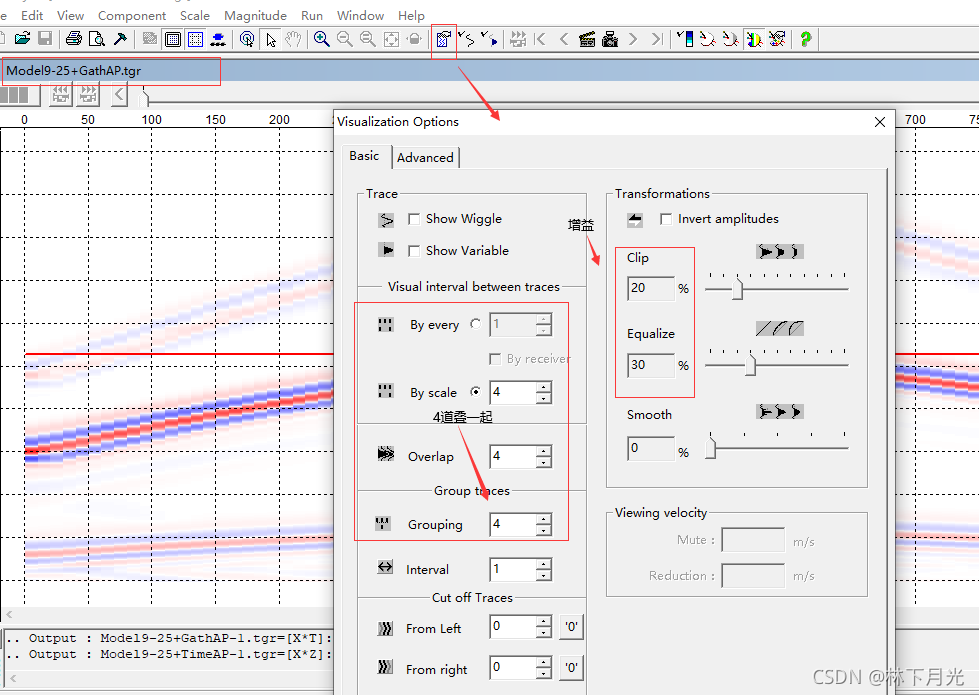
-
波场快照对应的波形记录
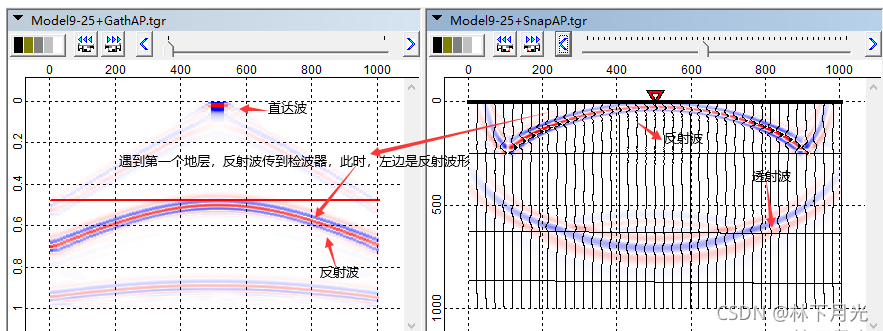
至此,就成功建立了一个地震数据的模型。在运行时,保存的文件夹下可以找到运行生成的相关文件。
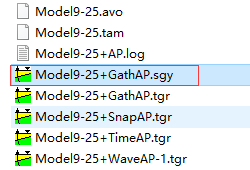






















 2725
2725











 被折叠的 条评论
为什么被折叠?
被折叠的 条评论
为什么被折叠?








